高效去除图片水印的实用方法,让图像恢复清晰自然
- 问答
- 2025-11-18 02:03:09
- 2
我们需要明确一个核心观点:完全不留痕迹地去除水印,尤其是复杂水印,是一项具有挑战性的工作,我们的目标是尽可能高效地让图像恢复自然,使水印不再显眼,不影响主体内容的观看,以下方法主要依赖于一些常见且易于上手的工具和技巧。
利用手机APP的便捷处理
对于非专业用户来说,手机是最方便的工具,现在很多手机APP都内置了强大的图片修复功能,其原理通常是利用人工智能识别水印周围的内容并进行智能填充。
-
美图秀秀的“消除笔”功能:这是最广为人知的方法之一,打开美图秀秀,导入带水印的图片,在“图片美化”中找到“消除笔”工具,你可以调整笔刷的大小,然后仔细涂抹在水印区域,软件会自动用周围的像素进行覆盖,这个方法对于背景简单、水印不大的情况效果很好,操作非常直观,关键在于,涂抹时要尽量精准,只覆盖水印部分,如果背景纹理复杂,可能需要分多次小范围涂抹,效果会更自然。
-
Snapseed的“修复”工具:Snapseed是谷歌推出的一款免费且功能强大的修图软件,它的“修复”工具同样出色,打开图片后,点击“工具”菜单,选择“修复”,然后用手指涂抹水印区域,松开手后,软件会进行计算,Snapseed的算法在处理线性水印(如日期、线条)或位于纯色背景上的水印时,融合度往往很高,如果一次效果不理想,可以撤销后调整涂抹范围再试一次。
-
专门去水印的APP:应用商店里还有许多名字直接包含“去水印”的APP,水印宝”、“Retouch”等,这类APP通常将去水印作为核心功能,操作流程极度简化,一般就是“涂抹-自动去除”两步,它们对于常见的半透明logo水印有不错的处理效果,但需要注意的是,部分高级功能可能需要付费解锁。
使用电脑软件进行更精细的控制
如果水印比较复杂,或者你对图片质量要求更高,电脑软件提供了更强大的工具。
-
Photoshop的“内容识别填充”:这是专业人士最常用的方法,但学习起来也并不困难,首先用Photoshop打开图片,然后使用左侧工具栏中的“套索工具”或“矩形选框工具”,大致框选住水印区域,右键点击选区,选择“内容识别填充”,这时会弹出一个新窗口,预览处理效果,软件会用图片其他部分的样本来自动填充你的选区,你可以通过调整右侧“颜色”滑块来控制融合程度,确保效果自然,最后点击“确定”即可,这个方法的核心优势在于可控性强,Photoshop的算法非常智能,对于大部分背景都能处理得天衣无缝。
-
Photoshop的“仿制图章工具”:当水印位于复杂纹理(如头发、树叶)上,而“内容识别填充”效果不佳时,“仿制图章工具”就派上用场了,它的原理是手动取样和复制,选择该工具后,先按住Alt键,在水印附近纹理相似的地方点击一下进行取样(取一个“好”的样本),然后松开Alt键,用画笔在水印上涂抹,就会用取样的样本覆盖掉水印,这个方法需要耐心和细心,通过不断在附近取样、涂抹,可以做到非常精细的修复,是处理高难度水印的终极武器。
-
免费替代品GIMP:如果你没有Photoshop,可以尝试免费的GIMP软件,它几乎包含了Photoshop的所有核心功能,包括类似的“修复工具”和“克隆工具”,操作逻辑也大同小异,是预算有限的用户的绝佳选择。
一些通用的实用技巧和注意事项
无论使用哪种工具,以下几点都能帮助你获得更好的效果:
- 放大图片操作:在处理细节时,一定要将图片放大到100%或更大,这样才能看得清楚,操作也更精准,避免破坏水印周围的正常图像。
- 分块处理大型水印:如果水印面积很大,不要试图一次性去除,应该将它分成几个小块,逐块处理,这样软件的计算压力小,填充效果会更好。
- 善用撤销功能:任何操作都可能不完美,随时使用Ctrl+Z(或Cmd+Z)撤销上一步,尝试不同的参数或方法。
- 尊重版权是前提:必须强调,这些技术方法旨在处理个人拥有的图片(如自己拍摄但被加了平台水印)或已获得修改授权的图片,请绝对不要将其用于去除他人有版权图片的水印并进行非法传播,这是不道德且违法的行为。
去除水印没有一成不变的最佳方法,选择哪种工具取决于水印的复杂程度、你的设备以及你对软件的热悉度,从简单的手机APP开始尝试,逐步过渡到功能更强大的电脑软件,多加练习,你就能找到最高效、最适合自己的方式,让图片重现清晰自然。
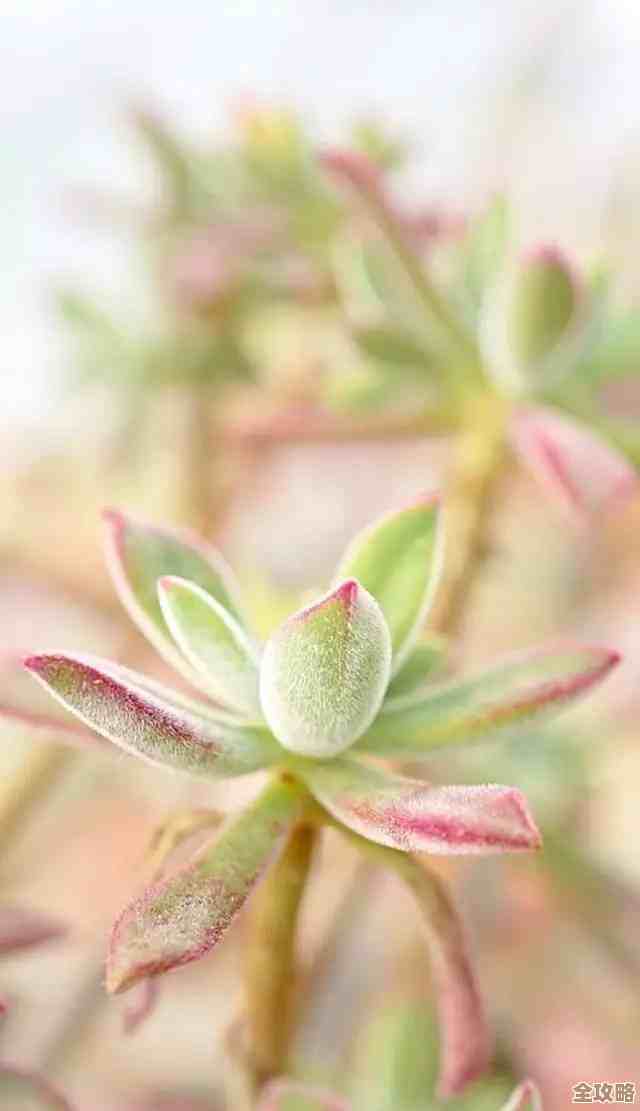
本文由称怜于2025-11-18发表在笙亿网络策划,如有疑问,请联系我们。
本文链接:http://www.haoid.cn/wenda/63212.html